รีวิว Logitech MX Master 2S เมาส์ที่ทำให้เรากลับไปใช้เมาส์ได้
By Arnon Puitrakul - 20 กรกฎาคม 2019

เรามารีวิวกันอีกแล้ว ช่วงนี้รีวิวกันติด ๆ เลย เพราะพึ่งพ้นช่วง Commart มา อีกหนึ่งชิ้นที่เราซื้อจาก Commart คือเมาส์ที่เขาว่าเทพในด้านของ Productivity นั่นคือ Logitech MX Master 2S จะเป็นยังไงไปดูกันเลย
Unboxing

เมาส์ตัวนี้ เราไปซื้อในงาน Commart เลยนะ เขาเลยแถม ถุงใส่เมาส์ กับ แผ่นรองเมาส์ (ไม่ได้อยู่ในภาพ) มาให้ด้วย

ด้านหน้าของกล่อง ก็จะบอกเลยว่า นี่คือรุ่น MX Master 2S พร้อมกับรองรับ Logitech Flow ด้วย (จะเขียนในหัวข้อท้าย ๆ นะ) กับมีรูปเมาส์ว่ามันหน้าตาเป็นยังไงไว้ นอกจากนั้น สังเกตุที่ด้านล่างขวา เราจะเห็นว่า เหมือนโดนตัดแหว่งอยู่

ส่วนที่ตัดแหว่งคือ มันเปิดได้ !!! เมื่อเราเปิดเข้าไป เราก็จะพบกับเมาส์ของเราตั้งอยู่อย่างสวยงาม ส่วนด้านหลังของ หน้าแรกก็จะเป็นการแนะนำเมาส์ และ Software ที่ใช้ตั้งค่าอย่าง Logitech Options

พลิกไปข้างกล่องกันบ้างดีกว่า ด้านนึงก็จะเป็นชื่อรุ่น เขียนด้วยตัวดำแบบพิมพ์ลงไปเลย ไม่ได้แปะทำให้ดูเงาแต่อย่างใด อีกข้างก็เหมือนกัน แต่เป็นลักษณะ เช่น เชื่อมต่อผ่าน Bluetooth อะไรพวกนั้น
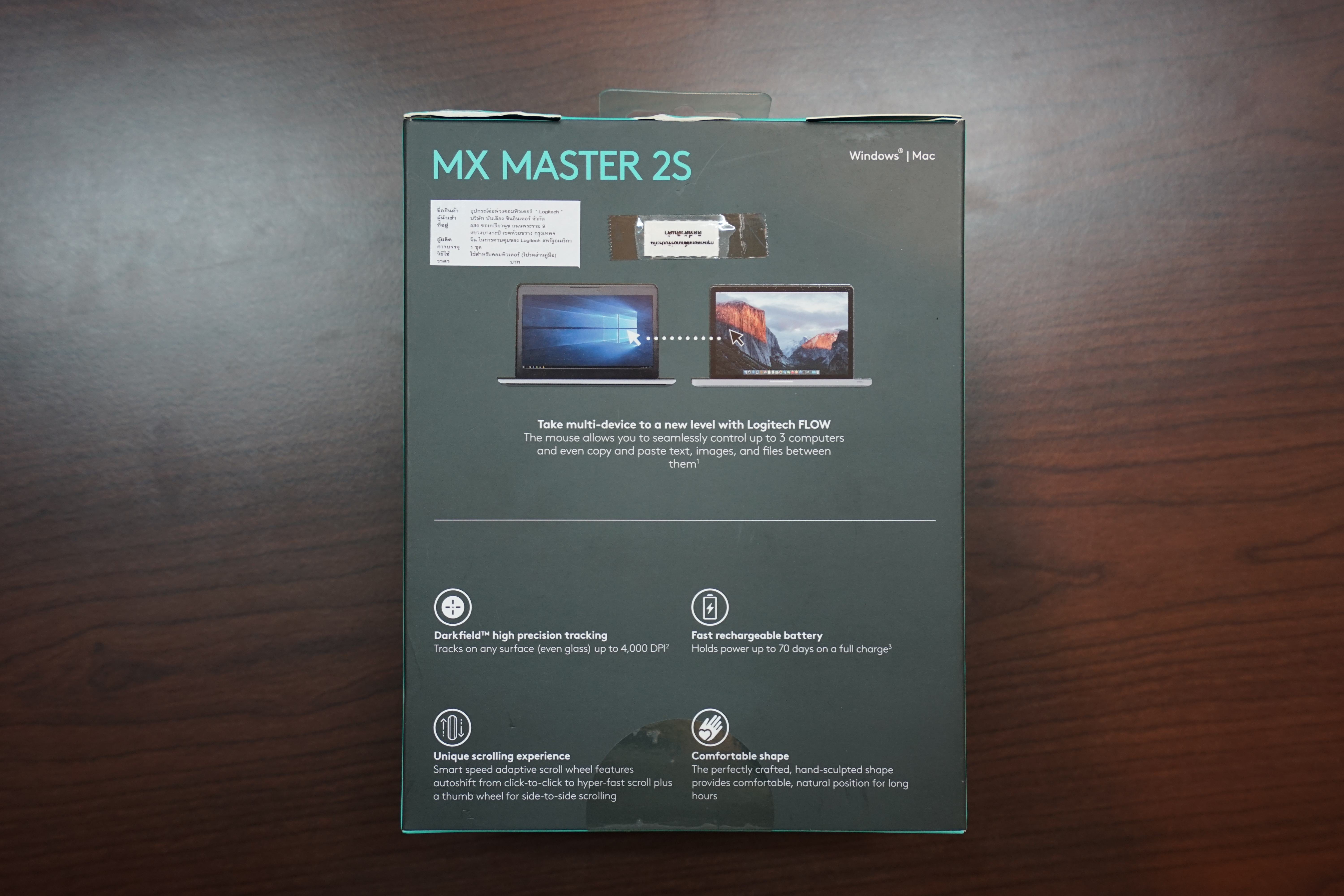
ด้านหลังก็จะเป็นการบอกสรรพคุณเช่นกันว่า เมาส์ตัวนี้มันทำอะไรได้บ้าง โดยเฉพาะ Logitech Flow ที่ได้พื้นที่ใหญ่อลังการมาก

ที่ท้ายกล่อง ก็จะเป็นรายละเอียดยิบย่อยต่าง ๆ มากมาย อย่างประกัน 1 ปี และ System Requirement ต่าง ๆ ก็ผ่านไปปปป

เรามาเปิดกล่องกันเถอะ กล่องถ้าจับ ๆ แล้วจะเป็นกล่องกระดาษปริ้นเรียบ ๆ ธรรมดาไม่ได้หวือหวาอะไร พร้อมกับที่ตรงด้านบนจะมีเหมือนพลาสติกไว้เป็นตัวห้อยสินค้าตอนขาย ดูแล้วคล้าย ๆ กับเมาส์แพง ๆ เจ้าอื่น ๆ ไม่ได้มีอะไรพิเศษเท่าไหร่ในแง่ของกล่องอะนะ

เมื่อเปิดออกมา เราจะพบกับ พลาสติกสีเทา ๆ อยู่ อื้ม มันคืออะไรนะ
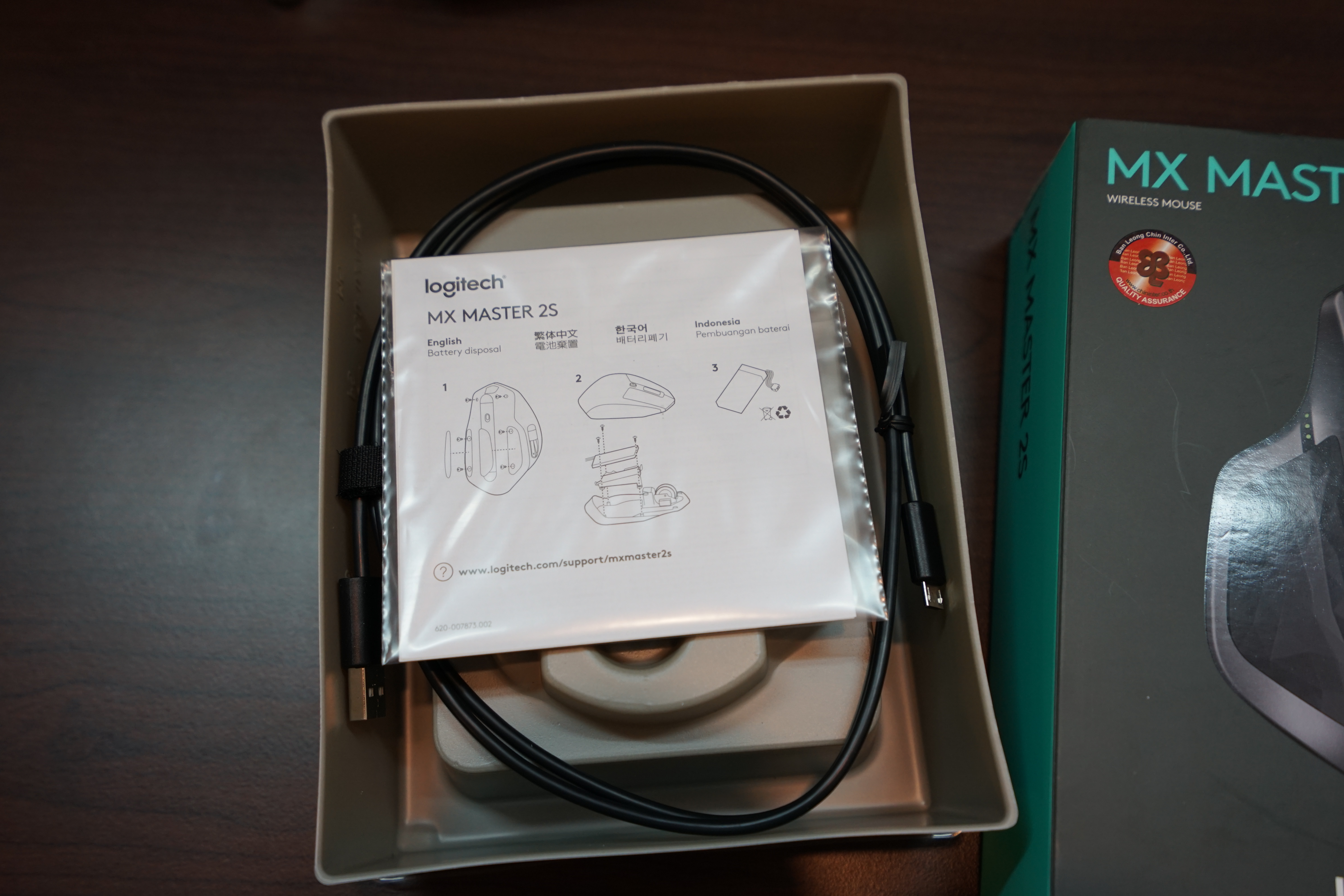
เมื่อเราดึงออกมา ระวังด้านหลังนิดนึง เพราะมันไม่ได้โล่ง แต่มันมีของอยู่ 2 ชิ้นคือ คู่มือที่อยู่ในห่อพลาสติกอย่างดี และ สาย Micro-USB to USB-A อีก 1 เส้น

คู่มือ เราไม่ได้แกะออกมาดูนะว่า มันคืออะไร แต่ถ้าดูจากหน้าแรก มันคือการแกะแบตเตอรี่ออกจากเมาส์

ส่วนสาย Cable ที่มีมาให้ ก็จะเป็น Micro-USB to USB-A ความยาวกำลังดีเลย ไม่ได้ยาวมาก เพราะเมาส์นี้มันทำงานแบบไร้สาย และไม่จำเป็นต้องชาร์จบ่อย ๆ ที่หัวทั้ง 2 ข้าง เป็นพลาสติกด้านสีดำ ที่เมื่อจับแล้ว ให้ความรู้สึกเหมือนเป็นเหล็กเลย เพราะมันถูกขัดมาให้ด้าน ๆ หน่อย จับแล้วรู้สึกดี ส่วนตัวสายก็เป็นวัสดุเงา ๆ ก็เหมือนสายธรรมดา ไม่ได้หนาอะไรเป็นพิเศษ แต่ก็เข้าใจได้ว่า มันไม่ได้ใช้บ่อย ๆ แหละ ไม่เป็นไรให้อภัยได้

พลิกกล่องที่ดึงออกมาจากกล่องนอก เราก็จะเจอกับ เมาส์ และด้านบนที่เป็น USB อันเล็ก ๆ คือ Transceiver เอาไว้รับสัญญาณจากเมาส์นั่เอง

ตัว Transceiver ก็จะเป็น USB อันเล็ก ๆ เหมือนกับเมาส์ตัวอื่นของ Logitech เลย เล็กมาก ๆ เราเห็นหลายคนทำหายมาหลายอันแล้ว ขนาดพวกนั้นในเมาส์มันมีที่เก็บแล้วนะ บอกก่อนนะว่า รุ่นนี้ไม่มีที่เก็บนะ ก็เก็บดี ๆ ละกัน หรือไม่ก็ไว้ในกล่องเลย เพราะมันสามารถเชื่อมต่อผ่าน Bluetooth ได้เลย ซึ่ง Mac ทุกเครื่องมันก็มาพร้อมกับ Bluetooth อยู่แล้ว
Logitech MX Master 2S

Logitech MX Master 2S เป็นเมาส์รุ่นต่อจาก Logitech MX Master ที่เป็นที่นิยมมากในหมู่ Content Creator เป็นจำนวนมาก รุ่นนี้ก็มีการปรับปรุงหลายจุดเพื่อให้เป็นเมาส์ที่แหล่มแมว เริ่มด้วย Design ด้านบนที่เป็นพลาสติกด้าน ๆ ที่ทำให้เวลาเราจับแล้วมันไม่ลื่น พร้อมกับการพิมพ์ลาย Logi ไว้ที่ปุ่มคลิกซ้าย (ต่างจากรุ่นก่อนที่พิมพ์ชื่อเต็มไปเลย) ที่พีคของเมาส์นี้คือ ตัว Scroll มันมีความพิเศษอยู่ที่ ถ้าเรา Scroll ช้า ๆ มันก็จะเหมือน Scroller ธรรมดาที่มันจะเป็นขั้น ๆ กึก ๆ ไปเรื่อย ๆ แต่ถ้าเรา Scroll เร็ว ๆ มันจะ สไลด์ติ้ว ๆ ไหลไปอย่างรวดเร็ว นอกจากนั้น เราก็สามารถเปลี่ยน Mode ของ Scroller ผ่านปุ่มที่อยู่ถัดจาก Scroller ได้ด้วย

หันซ้าย เราจะพบกับช่องขนาดใหญ่ไว้ให้เราวางนิ้วโป้ง ที่มันจะมี Scroller อีกอันที่เป็นความพิเศษของรุ่นนี้อีก เพราะมันมี Scroller ที่ใช้เลื่อนข้างได้ เมาส์ตัวอื่นเรายังไม่เคยเห็นเลยนอกจาก Magic Mouse
จริง ๆ ปุ่มเลื่อนข้าง เป็นสาเหตุหลักเลย ที่ทำให้เราไม่ยอมใช้เมาส์ตัวอื่นนอกจาก Magic Mouse ใน Mac เลยเพราะ เราติดการใช้งานพวกการเลื่อนข้างไปแล้ว ตั้งแต่ Surf Website ก็จะใช้มันแทนการกด Back หรือ Forward หรือแม้กระทั่ง Zoom แต่มาในนี้มันมีมาให้ เราก็ชอบมาก ๆ
พร้อมกับมีปุ่มอีก 2 อันที่เราสามารถตั้ง Function ได้ผ่านโปรแกรม Logitech Options

หันขวา ก็จะโล่ง ๆ ไม่มีอะไร เป็นที่พักนิ้วอะไรแบบนั้น เอาจริง ๆ ถ้ามันมีตรงนี้อีก เราก็น่าจะปวดหัวมาก เพราะตอนนี้ปุ่มมันก็เยอะไปหมดแล้วดีแล้วแหละ ที่ไม่มี

ท้ายของเมาส์ ก็ไม่มีอะไรเหมือนกัน

ด้านหน้าของเมาส์ ก็จะมีรูสำหรับเสียบ Micro-USB สำหรับการชาร์จ เอาจริง ๆ เราว่าช่องมันเล็กมาก ค่อนข้างเนียนไปกับ Design ถ้าใช้ปกติ เราก็ไม่เห็นเลย ที่สำคัญมันอยู่ข้างหน้าแปลว่า เราสามารถชาร์จไปใช้ไปได้ ผ่านสาย USB ที่มีมาในกล่อง และ Logitech เคลมว่า การชาร์จ 1 ครั้ง จะอยู่ได้ราว ๆ 70 วัน ที่ใช้เฉลี่ยวันละ 8 ชั่วโมง (เราว่า เราน่าจะยาวกว่านั้นแหละ เพราะเราใช้วันนึงก็ไม่ถึง ฮ่า ๆ)

ด้านหลัง เมื่อเราเอาออกมาจากกล่องครั้งแรก เราจะพบว่า มันมีสติ๊กเกอร์แปะอยู่ด้วย ก็สำหรับใครที่ไม่ชอบแกะของใหม่ ก็ต้องแกะนะ ไม่งั้นใช้ไม่ได้นะ

เมื่อแกะแล้ว ไล่จากด้านบนสุด ก็จะเป็น Switch เปิดปิด ที่เปิดปิดได้ง่ายมาก รูถัดไปเป็น Sensor สำหรับ Tracking ที่ทาง Logitech บอกว่ามันเป็น Laser Sensor แบบ Darkfield ที่รองรับการใช้งานทุกพื้นผิว แม้แต่กระจก ลองดูก็ได้ ลองเอาไปใช้บนกระจกเลย ส่วนใหญ่มักจะไม่รอด วัสดุที่มักจะไม่รอด มักจะเป็นของที่มันผิวมันวาว พวกนี้เมาส์ที่ใช้ Laser ธรรมดาไม่รอดกัน แต่ด้วย Darkfield Laser Tracking ใน Logitech MX Master 2S ก็คือ รอด
และสุดท้ายล่างสุดก็จะเป็นไฟและปุ่มสำหรับควบคุมอุปกรณ์ที่เชื่อมต่อ โดยเราสามารถเลือกเชื่อมต่ออุปกรณ์ได้สูงสุด 3 ชิ้นด้วยกัน ถ้าเราต้องการจะเปลี่ยนอุปกรณ์ที่เชื่อมต่อเราก็แค่กดปุ่มด้านล่าง ไฟสีขาวที่ตัวเลขก็จะไปที่ตัวต่อไป มันก็จะต่อกับอุปกรณ์นั้น ๆ ให้เลย หรือถ้าไม่เคยเชื่อมต่อมาก่อน มันจะกระพริบเป็น Pairing Mode ให้เราเชื่อมต่อ ผ่าน Bluetooth หรือ Transceiver ที่มาในกล่องได้เลย สะดวกมาก ๆ

สำหรับส่วนที่สัมผัสกับโต๊ะ ก็จะเป็นพลาสติกสีดำเงา ก็ให้ความรู้สึกที่ไม่หนืดนัก ลื่น ๆ เลื่อนสบายมาก แต่ก็ไม่ลื่นเท่ากับพวกเมาส์เล่นเกมนะ พวกนั้นมันออกแบบมาให้เลื่อนไว ๆ อยู่แล้ว อันนี้มันเอาไว้ทำงาน เลยไม่ได้เน้นตรงนี้เท่าไหร่
ถุงใส่เมาส์ของแถม

ของแถมก็รีวิวได้ มา !! ของแถมที่เราได้มาเป็นถุงใส่เมาส์ที่ใหญ่มาก เพราะต้องเอามาใส่เมาส์ตัวนี้แหละ ตัวมันก็จะนิ่ม ๆ กันกระแทกได้เล็กน้อย ด้านหน้าก็จะมีเขียนว่า Logitech อยู่

ด้านหลังก็ไม่มีอะไรเลย โล่ง ๆ ธรรมดา

วิธีการปิดก็คือ การเลื่อนสลักพลาสติกลงไปให้ถุงปิดเท่านั้นเลย แต่สังเกตว่าเชือกแอบยาวไปหน่อย และ เวลาดึงปิด มันก็ทำได้ค่อนข้างยาก เพราะถุงมันแอบหนา

เมื่อใส่เมาส์เข้าไปก็คือ พอดีเลย สวยงาม ติดอย่างเดียวแหละ มันไม่มีช่องสำหรับใส่สายกับ Transceiver ทำให้เราก็ใส่ ๆ มันรวมกันนี่แหละ กลัว Transceiver และสาย ตรงที่เป็นหัวเสียบ ที่เป็นโลหะ จะไปขูดกับเมาส์ และเป็นรอย แต่เอาจริง ๆ เราไม่ต้องพกมันก็ได้ไง ถ้าเราจะเอาออกไปข้างนอก เราก็แค่ชาร์จไว้ก่อนจะไปก็จบ มันอยู่ได้นานมาก ๆ ขนาดนี้ชาร์จไว้ก่อน ไปก็ไม่หมด
นอกจากถุงใส่เมาส์แล้ว ในงาน Commart ที่ผ่านมายังแถมแผ่นรองเมาส์ให้อีก แต่อันนี้เราไม่ได้เอามารีวิวนะ ฮ่า ๆ ของแถมก็รีวิวได้ ตลกดี
Logitech Options
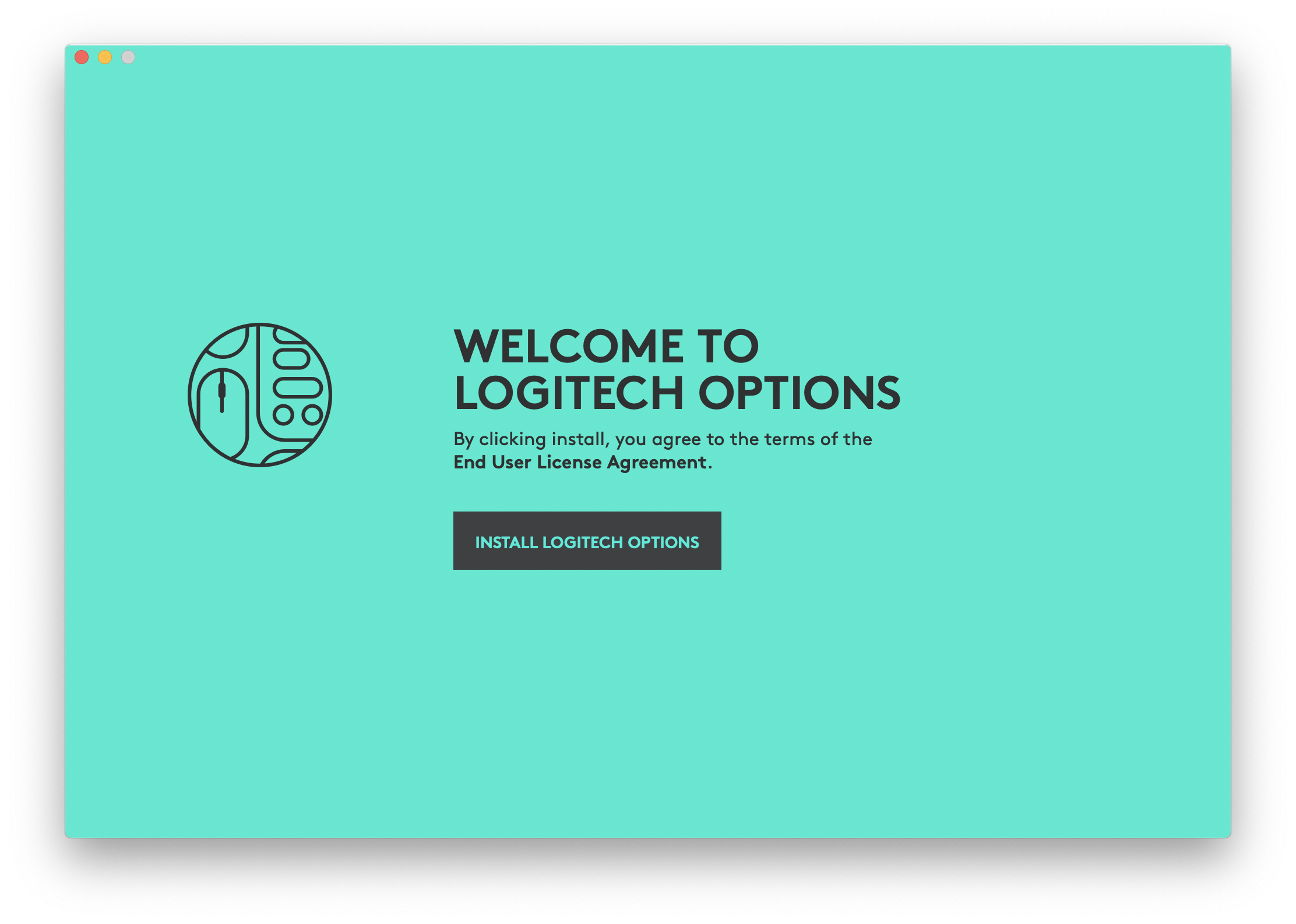
ความดีงามของเมาส์ตัวนี้คือ การที่มันรองรับการเปลี่ยน Function เหมือนที่เราเจอกันในเมาส์เล่นเกมเลย ไม่ค่อยเจอนะ เมาส์ทำงานที่จะมีการเปลี่ยนบน Function อะไรแบบนี้ได้ด้วย ถ้าคนที่ไม่เคยใช้ต้องบอกเลยว่า ต้องปรับตัวหน่อย แต่พอใช้ ๆ ไปมันก็เห้ย ดี
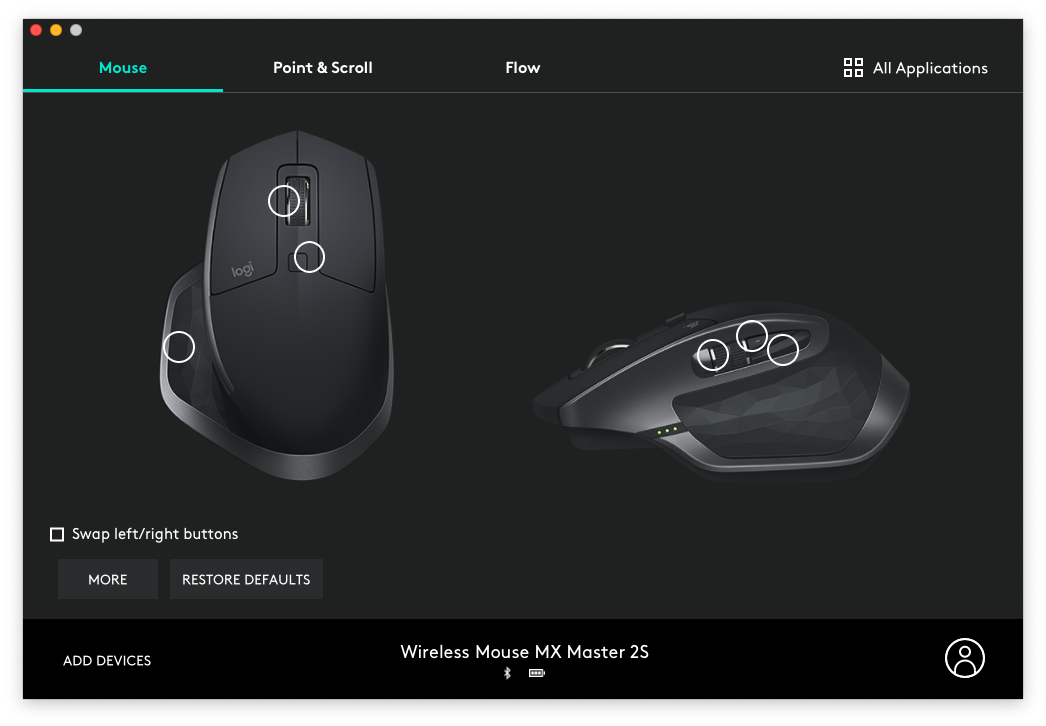
การปรับแต่งปุ่มตรงนี้ เราจะสามารถทำผ่านโปรแกรมที่ชื่อว่า Logitech Options ได้เลย เราปรับได้หมดเลย ทุกปุ่มเลย จริง ๆ เราอยากปรับให้ปุ่มข้าง ๆ มันเป็น Copy กับ Paste ด้วย แต่มันทำไม่ได้ เศร้าไป
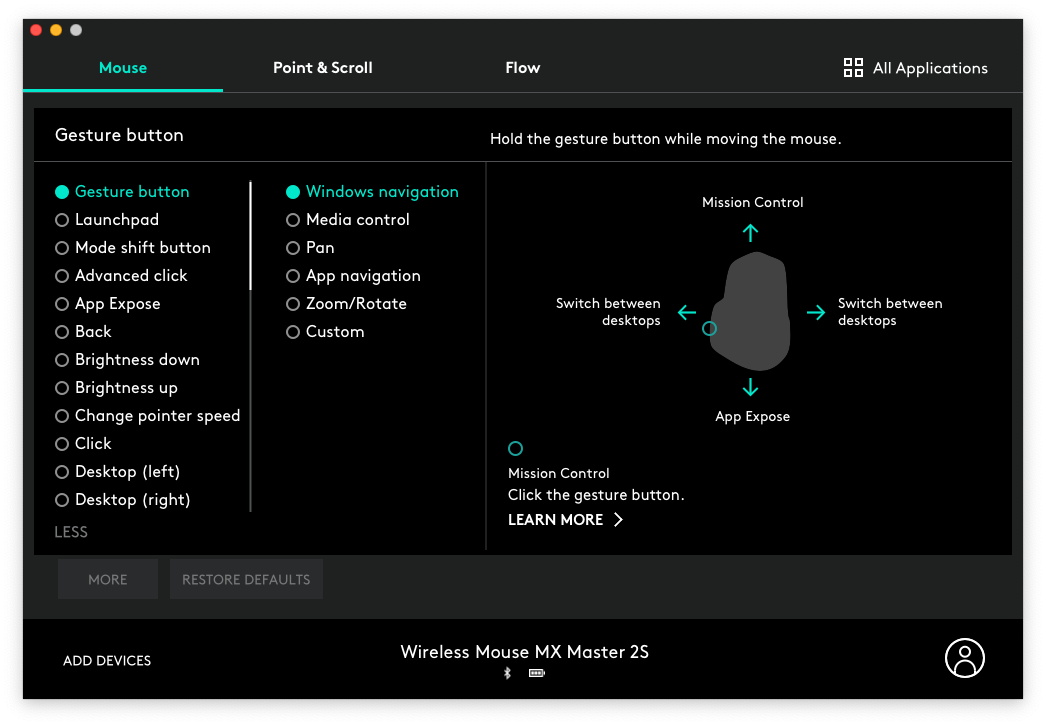
เอาให้อร่อยกว่านั้นอีก เราสามารถปรับได้ยัน App เลยว่า ถ้าเข้า App นี้ในเครื่องเราแล้วจะให้มัน Bind ปุ่มนี้ของเมาส์เป็นอะไร มันสร้างความยืดหยุ่นมาก แต่เราติดอย่างนึงที่อยากให้มีมาก ๆ คือ สมมุติว่า เราอยากให้พวก App ที่เป็น พวก Music Streaming มันมี Preset ของเมาส์แบบนึงเลย จะทำไม่ได้ เราต้องเข้าไปเซ็ตแต่ละ App เลย อย่างเช่น เรามี Spotify กับ Tidal เราก็ต้องเข้าไปเซ็ตทีละตัวเลย อันนี้อยากให้มันมีที่เราเลือกได้เลยว่า App ชุดนี้จะใช้ Preset อะไร น่าจะสะดวกขึ้นเยอะมาก
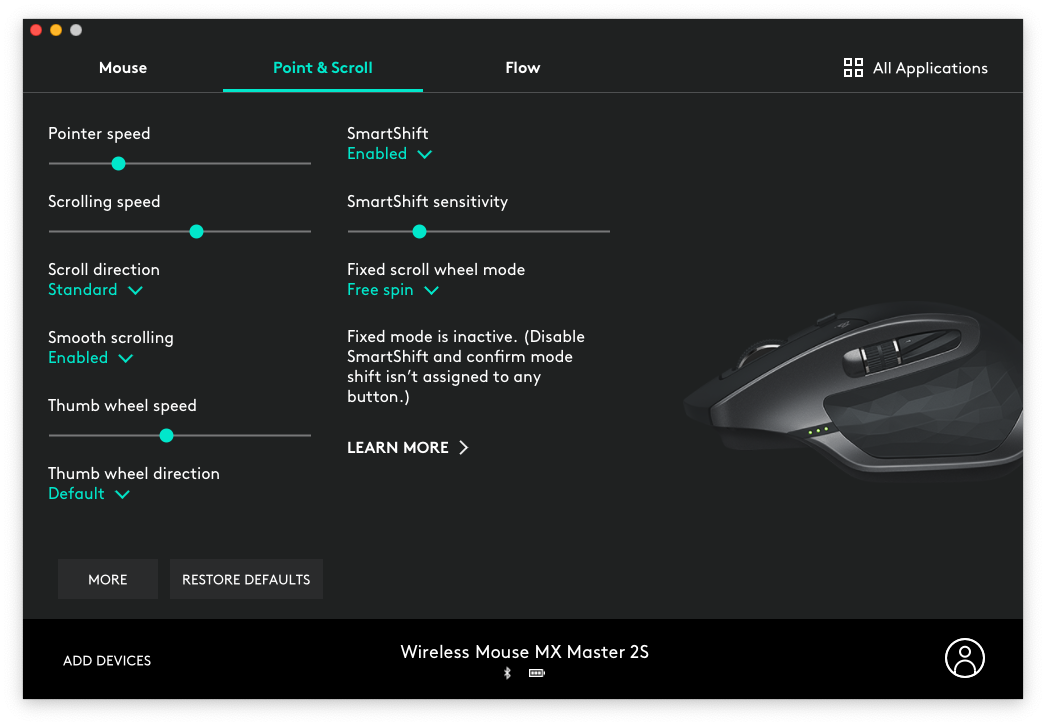
นอกจากนั้นเรายังสามารถปรับความเร็วเมาส์ผ่านโปรแกรมได้เลย ติดอย่างเดียวตรงนี้คือ ทำไมมันไม่เป็นเลขห๊ะะะะ ไม่ชินเลย เวลาเราใช้เมาส์เล่นเกม เราะจำเป็นตัวเลขไว้เลยว่าต้องประมาณนี้นะ อะไรแบบนั้น
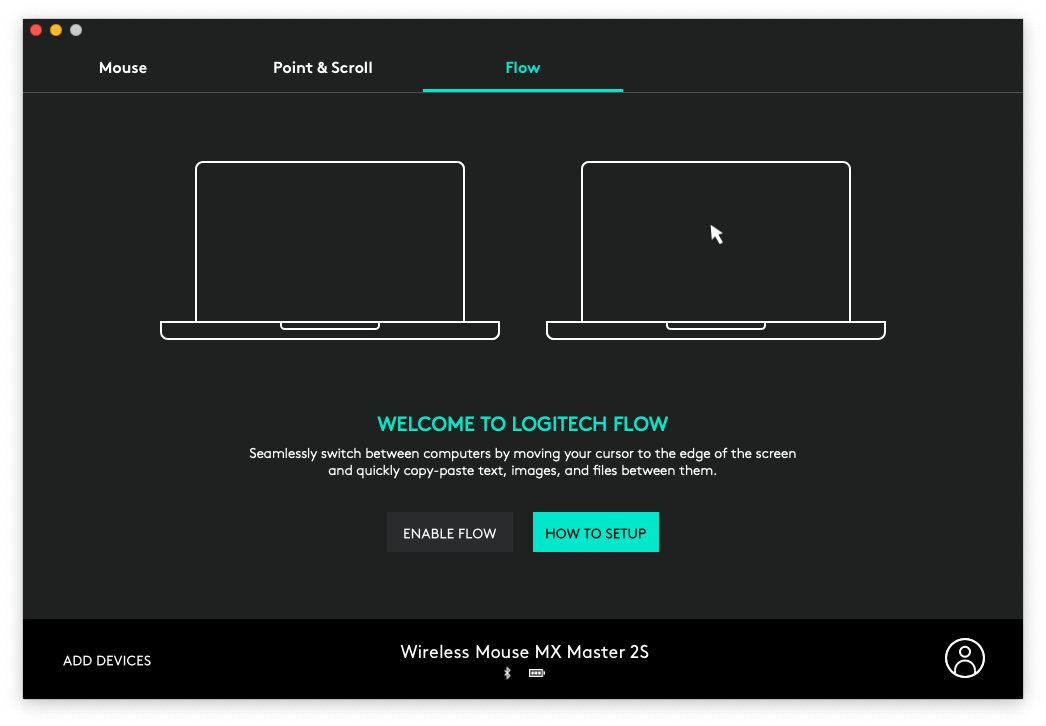
สุดท้ายของ Software Feature คือ Logitech Flow เป็น Feature ที่ทาง Logitech ภูมิใจนำเสนอเลย ความสามารถของมันคือ การทำงานข้ามไปมาระหว่างอุปกรณ์ได้อย่าง Seamless นอกจากที่ Cursor มันจะวิ่งข้ามกันได้แล้ว เรายังสามารถลากไฟล์ไปมา หรือ Copy Clipboard กันไปมาได้
ภาพแรกในหัวของเราคือ มันจะต้องเนียนกริบ แต่เมื่อมาใช้จริง ต้องบอกเลยว่า มันไม่ได้เนียนขนาดลากปุ๊บไปปั๊บ แบบนี้ไม่ใช่ มันจะมีอะไรหน่วงอยู่นิดหน่อยเวลาเราเปลี่ยนเครื่อง แต่ก็ไม่ได้หน่วงจนต้องหยุดรออะไร พอใช้งานได้ว่างั้นดีกว่า
ถ้าเรามีคอมพิวเตอร์เครื่องเดียว มันก็ไม่ได้ใช้ถูกม่ะ แต่ถ้าเรามีคอมพิวเตอร์ใช้ 2 เครื่องพร้อม ๆ กัน เราว่ามันเป็นอะไรที่ดีเลย แต่ ๆๆๆๆ ถ้าเรามีแค่เมาส์ที่รองรับอย่างเดียว เราก็มองว่า มันไม่ Seamless เท่าไหร่ สุดท้ายแล้วเราก็ยังต้องมี Keyboard อยู่บนโต๊ะทั้ง 2 อันอยู่ดี
การใช้งาน

หลังจากใช้งานมา ต้องบอกเลยว่า แม่ย้อยยยยยย คือ มันดีงามพระราม 8 มาก ดูเผิน ๆ แบบไม่เคยรู้จักมาก่อน เราจะบอกว่า เมาส์บ้าอะไร แต่พอมาจับจริง แทบจะตีปากตัวเองเลย เพราะจับแล้วมันกระชับมือมาก ยิ่งถ้าเป็นผู้ชายที่มือใหญ่ ๆ นี่คือ ฟินไปเลย แต่ถ้าเป็นผู้หญิงตัวเล็กร่างบาง เราว่า อาจจะใหญ่ไปหน่อย น่าจะไปลองดูตัว MX Anywhere ที่มีขนาดเล็กกว่า น่าจะเหมาะเข้ามือกว่า
เอามือลงไปจับปุ๊บ ด้วยรูปร่างของมันล๊อคมือเราปุ๊บเลย ทำให้เวลาเราใช้งาน มันจะไม่เมื่อยเลย พร้อมกับแป้นวางนิ้วตรงด้านซ้ายที่เหมือนเป็น Command Centre ย่อม ๆ เลย เพราะปุ่มทุกปุ่มมันกองอยู่ตรงนั้น
Darkfield Laser ที่เคลมกันว่าแหล่ม ๆ ก็คือ แหล่มตามที่เคลมเลย เพราะเราใช้มา ไม่ว่าจะบวกตรง ๆ กับกระจก ไม้ และแผ่นรองเมาส์ ก็ไม่มีอาการ กระตุก หลอน ให้เห็นเลย บางทีแผ่นรองเมาส์อาจจะไม่จำเป็นเท่าไหร่เลย แต่ความเห็นเรา เราก็ยังคิดว่าควรพกแผ่นรองเมาส์นะ เพราะเรากลัวใช้ ๆ ไปนาน ๆ แผ่นพลาสติกด้านล่างมันจะเป็นรอย คิดว่าพกไว้ก็ดี หรือถ้าตอนนั้นไม่มี เราก็มั่นใจได้ว่า ไม่มีอาการเมาส์หลอนแน่นอน
ปุ่มตรงที่วางนิ้วโป้ง ดูเหมือนนจะกดไม่ได้นะ แต่จริง ๆ มันกดได้ พอกดเฉย ๆ มันจะเป็น Mission Control ให้เรา หรือ เราสามารถเซ็ตได้ผ่านโปรแกรม Logitech Option เอาจริง ๆ เราว่าตรงนี้สะดวกกว่า การใช้ Magic Mouse อีก
หรือถ้าเรากด แล้วเลื่อนเมาส์ไปแต่ละด้าน ก็จะให้ Option ที่ไม่เหมือนกันอีก เช่น เลื่อนซ้ายขวา ก็จะเป็น การสลับ Desktop ไปมา สำหรับคนที่เปิดหลาย ๆ Desktop แต่ตรงนี้เราว่า มันแอบแปลก ๆ หน่อย เพราะ เวลาเรากดค้างแล้วเลื่อน Cursor มันไม่เลื่อนตาม แล้วพอ ทำให้เวลาเราใช้งานต่อมันจะแปลกมาก ๆ จนต้องยกเมาส์มาไว้ที่เราถนัดอีกรอบ เพราะแบบนี้แหละ ทำให้เราไม่ใช้การเลื่อนเลย เราแค่กดเรียก Mission Control อย่างเดียว แค่นี้ก็ฟินแล้ว

ไปที่ตัว Thumb Scroller หรือตัวเลื่อนข้างที่เราชอบ คือมันมีก็ดีนะ พอใช้จริง อ้าวเฮ้ย ดีโคตร ๆ เลย ตอนแรกคิดว่า เออ ทำไมนะ ทำไมถึงทำ Free Scroll แบบนี้ แต่พอใช้จริง มันต้องแบบนี้แหละ ไม่งั้นเลื่อนยาก เพราะพวกนี้ เวลาเอาไปใช้เลื่อนพวก Timeline ในโปรแกรมตัดต่อ มันทำให้เราเลื่อนเลือกช่วงเวลาได้ละเอียดมาก ๆ
กลับกัน ถ้าเราเอาไปใช้แทนการกด Back ใน Google Chrome หรือ การเลื่อนเวลาในโปรแกรมดูวีดีโออย่าง VLC เราบอกเลยว่า มันใช้งานตรงนี้ยากมาก ถ้าจะให้ดี เราอยากให้มีปุ่มเหมือน Scroller ด้านบนที่เลือกว่าจะเป็น Free Scroll หรือ จะเป็น Step จะดีมาก
แต่ปุ่มตรงข้าง ๆ เราต้องติ เพราะปุ่มมันทำมาเออ Design สวยนะ แต่เวลาใช้จริง เราว่าด้วยความที่มันเล็กด้วยมั่ง และเวลาเราใช้เมาส์ เราไม่มานั่งมองนะว่า เรากดปุ่มไหนอยู่ เราแค่กด ทีนี้แหละ ปุ่มไหนฟร๊ะ !! แต่พอใช้ ๆ ไปมันก็ชินนะ ส่วนถามว่า จะพลาดกดไปโดนมั้ย เท่าที่เราใช้มา ก็ไม่นะ เพราะเวลาปกติ เราจะวางนิ้วโป้งไว้ที่ปุ่ม Mission Control พอจะใช้ Scroller หรือ 2 ปุ่มตรงนั้นก็ค่อยขยับนิ้วไปหา ทำให้เราไม่เจอปัญหาการกดโดนโดยบังเอิญเลย
ไปที่ปุ่มคลิกซ้าย และ ขวา กันต่อ ต้องบอกเลยว่า เสียงคลิกนี่คือ หืมมมม ประทับใจ ฮ่า ๆ นาน ๆ ทีเราจะเจอเมาส์ที่เสียงคลิกมันดี ไม่แหลมจนอยากปาทิ้ง หรือไม่เบาจน เอ๋ นี่คลิกไปยังหว่า น้ำหนักการกดก็ค่อนข้างดีเลย ไม่หนักไป ไม่เบาไปจนยังไม่ทันจะคลิกเลย อ้าวสุดแล้ว เอ๊ะยังไง มันไม่เป็นแบบนั้นเลยแม้แต่นิดเดียว
ตัวพีคของเมาส์ตัวนี้คือ Scroller เลย มันเด็ดจริง เด็ดจนยอมเลย ชอบมาก ๆ คือ มันพิเศษตรงที่ว่า มันสามารถที่จะเลือกได้ว่า เราอยากจะให้เป็น Free Scroll ตอนที่เราต้องเลื่อนเยอะ ๆ หรือ จะให้เป็น Step Scroll เหมือนที่เราใช้ในเมาส์ทั่วไป
เราสามารถเปลี่ยนโหมดการทำงานได้ ผ่านปุ่มสี่เหลี่ยมที่อยู่ด้านล่างของ Scroller หรือ ถ้าเราอยู่ในโหมด Step Scroll พอเราเลื่อนเร็ว ๆ มันก็จะเปลี่ยนไปเป็น Free Scroll เอง แล้วพอเราหยุด มันก็จะกลับไปเป็น Step Scroll เหมือนเดิม เจ๋งมาก ๆ
แต่เวลามันสลับเนี่ย มันจะมีเสียง เหมือนคนดูดนมกล่องแล้วปล่อยอะ เดาว่าด้านในมันก็ต้องมีกลไกอะไรบางอย่างแหละ พอมันสลับโหมดมันเลยแอบมีเสียง ใช้ครั้งแรกก็ตกใจ เฮ้ย มันเสียป่าวเนี่ย อ๋อ เปล่าคนอื่นก็เป็นฮ่า ๆ
สุดท้ายของการใช้งาน เรามองว่าเมาส์ตัวนี้ ไม่ค่อยเหมาะกับการพกพาสักเท่าไหร่ ด้วยขนาดที่ใหญ่ ทำให้มันไม่ค่อยฟิตในกระเป๋า และคอมที่เครื่องไม่ใหญ่เท่าไหร่ น่าจะเหมาะกับการเป็นเมาส์บ้านมากกว่า
เมาส์นี้เล่นเกมได้มั้ย ?

เราว่าหลาย ๆ คนที่อ่านมาถึงตรงนี้น่าจะเกิดคำถามใช่มั้ยว่า แล้วเมาส์ตัวนี้มันจะเล่นเกมได้มั้ย ? ดูเราพูดนักพูดหนาว่า มันไว้ทำงานอย่างเดียว
จากที่เราเอามาเล่น Call of Duty Black Ops 4 อื้มมม ด้วยรูปร่าง และพลาสติกที่อยู่ด้านใต้ ให้ความรู้สึกที่แอบขยับยากไปหน่อย ทำให้ความเร็วในการขยับมันก็ไม่ได้ดีเท่ากับเมาส์เล่นเกมที่เราใช้อยู่ แต่ถ้าบอกว่า เราเล่นบ้างงงง เป็นครั้งคลา ก็ไม่น่าจะมีปัญหาเท่าไหร่
ส่วนเรื่องของ Latency หรือความหน่วงก็ไม่ค่อยมีให้เห็นเลย ทำให้เล่นเกมแล้วไม่มีปัญหากับเรื่องนี้สักเท่าไหร่ จะมีก็เรื่องความเร็ว และ ความลื่นนี่แหละ ถ้าไม่ได้เป็นคนเล่นเกมหนัก ๆ ก็ได้แหละ
สรุป : Logitech MX Master 2S เป็นเมาส์ที่ซื้อเหอะ !! ของมันต้องมี

ต้องบอกก่อนนะว่า อ่านรีวิวแล้วเราอวยขนาดนี้ เราไม่ได้สปอนมาเลยนะ คือมันดีมากจริง ๆ มันดีมากครับ ดีมาก !!! ดีจนเราทำให้เราลืม Trackpad ที่เราติดไปได้หลายอย่างเลย ถ้าใครที่กำลังหาเมาส์มาใช้เล่นเกมอยู่ Logitech MX Master 2S เป็นตัวเลือกที่น่าสนใจมากเลย ด้วย Darkfield Laser ที่จับได้แทบทุกสภาพพื้นผิวที่เราเอาไปใช้ ไม่มีอาการหลอน มั่นใจความน่าเชื่อถือของมันได้เลย กับรูปทรงที่ทำให้จับกระชับมือ พร้อมแป้นนิ้วโป้งที่รวบรวม Function ไว้มากมาย ให้เรากดได้อย่างสะดวก กับ Thumb Scroller ที่ทำให้เราเลื่อนตาม Timeline วีดีโอ และโปรแกรมต่าง ๆ ได้อย่างง่ายดาย Scroller ก็ยังสามารถเลือกโหมดการทำงานได้ตามงานที่เราทำ ณ ตอนนั้น สุดท้ายก็มี Software อย่าง Logitech Options ที่เข้ามาช่วยในการปรับแต่งเมาส์ของเราให้เข้ากับเรามากขึ้นอย่างละเอียด
ติดอยู่แค่ 2 อย่างเท่านั้นแหละ คือ ปุ่มด้านข้างที่แอบเล็กไปหน่อยทำให้อาจจะกดผิดได้ แต่ถ้าใช้ ๆ ไปแล้ว ปัญหาน่าจะน้อยลง ต้องรอดูต่อไป และอีกอันคือ มันใหญ่ไปหน่อย ทำให้พกพาไม่สะดวกเท่าที่ควร ก็สามารถไปใช้อีกตัวเป็น Logitech MX Anywhere น่าจะเหมาะกว่า
Read Next...

รีวิว Fendi x Devialet Mania เมื่อแบรนด์แฟชั่น จับมือกับ แบรนด์เครื่องเสียง
หลังจากสั่งไปหลายเดือน วันนี้เราก็ได้มันมาแล้วกับ ลำโพงพกพาจาก Devialet รุ่น Mania แต่มันไม่ใช่ตัวปกติ เป็นตัวที่ไปร่วมมือกับ Fendi ออกมาเป็นลำโพง Limited ที่ตอนนี้ในไทยมีเพียง 5 ตัวเท่านั้น และตอนนี้มันอยู่กับเราแล้ว จะเป็นยังไงไปดูได้ในรีวิวนี้เลย...

รีวิว Foreo Iris 2 เครื่องนวดตาสุดฟิน ที่หน้าตาเหมือน....
หลังจากรีวิวของหลายอย่างจาก Foreo ไปบอกเลยว่าใช้จริงมาตลอด หลัง ๆ เราเริ่มมาลองเปิดใจใช้ Eye Cream เลยอยากได้อะไรมานวดใต้ตาหน่อย จนมาเจอว่า Foreo ก็มีเหมือนกันนิหว่า แน่นอนว่า สอยมาเลยจ้าาาา กับ Foreo Iris 2 มาดูกันว่ามันทำอะไรได้ และ มันจะคุ้มค่ากับเงินที่จ่ายไปหรือไม่...

รีวิว iPad Pro M4 13-inch หลังใช้งาน 1 อาทิตย์มันเป็นยังไงสิ๊
ตอนก่อนเรารีวิว iPad Pro M4 13-inch ภาคแกะกล่องเรียบร้อยละ ตอนนี้เราได้เอามาใช้งานกว่า 1 อาทิตย์ที่ผ่านมา ทำให้เราเห็นข้อสังเกตเยอะมาก ๆ วันนี้เราจะมาเล่าข้อสังเกตเหล่านี้ สำหรับใครที่จะซื้อ จะได้เอามาเป็นข้อมูลสำหรับพิจารณา...

รีวิว iPad Pro M4 13-inch สุดยอด Tablet สำหรับ Pro ทิพย์ (ภาค Hardware)
หลังจากเราร่ำร้อง บ่นอยู่นานมาก ๆ ตั้งแต่ปีก่อนว่า เมื่อไหร่ iPad Pro จะออกสักที จะซื้อ วันนี้ครับทุกคน แมร่งมาสักที ประเทศไทยเรามันก็เข้าช้ามาก และการรอคอยของเราก็เป็นผลแล้ว วันนี้ iPad Pro M4 ก็เดินทางมาถึงบ้านเราสักที วันนี้เราจะรีวิวในฝั่งของ Hardware กันก่อน...